Veel gebruikers geven om verschillende redenen de voorkeur aan een open source besturingssysteem zoals: Ubuntu in plaats van het gebruikelijke Dakramen en raamkozijnen. De redenen hiervoor zijn zeer uiteenlopend, hoewel Linux ontwikkelaars van vandaag werken eraan om hen te overtuigen.
We noemen Ubuntu omdat het zo is een van de meest geliefde en gebruikte distributies in de wereld. Het is waar dat we hier een breed scala aan producten hebben om uit te kiezen en op onze apparatuur te installeren. In de loop der jaren heeft deze distro echter het vertrouwen van miljoenen verdiend. Dat is precies waarom de ontwikkelaars ervan continu werken om een groeiend aantal gebruikers te overtuigen om naar hun voorstel te migreren.

Anders Microsoft 's besturingssysteem, moeten we er rekening mee houden dat we de meeste Linux-distributies volledig gratis . En het is dat deze ons ook steeds meer functies bieden van groot nut en die zelfs voor beginnende gebruikers toegankelijk zijn. Hiermee bedoelen we dat iedereen die bang is om dit type besturingssysteem in te voeren het gemakkelijker dan ooit heeft, dus het wordt ten zeerste aanbevolen.
Een duidelijk voorbeeld hiervan vinden we in de functies aangeboden door de eerder genoemde Ubuntu Linux in het algemeen. Daarom gaan we het hebben over de veranderingen die u kunt aanbrengen in sparen de levensduur van de batterij als je het op een laptop gebruikt. En het is dat een van de belangrijkste uitgangspunten waaraan deze set software en hardware moet voldoen, is om ons maximale autonomie te bieden. Hiervoor kan het eerder genoemde open source besturingssysteem zeer nuttig zijn, zoals we hieronder zullen zien.
Wijzigingen in Linux Ubuntu om de batterij te sparen
Standaard is een Linux-besturingssysteem meestal geconfigureerd om ons de beste gebruikerservaring te bieden. We werken echter met een laptop en hebben momenteel geen toegang tot netstroom, we moeten enkele effectieve wijzigingen aanbrengen.
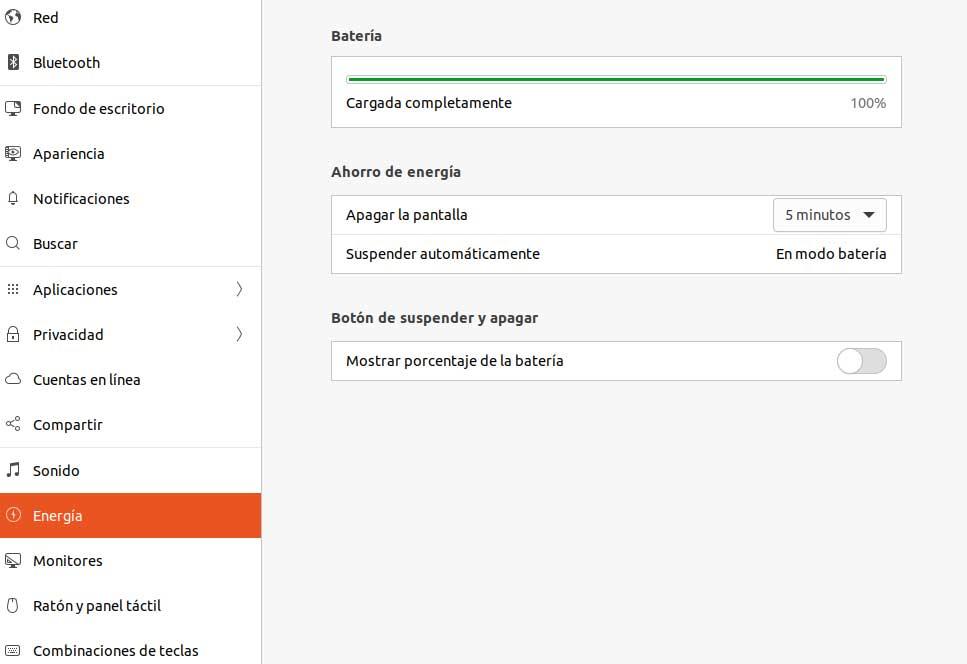 Helderheid verminderen – Als we naar de rechterbovenhoek van de hoofdinterface op het Ubuntu-bureaublad kijken, zien we een pictogram in de vorm van een batterij. We hoeven er alleen maar op te klikken zodat er een schuifbalk op het scherm verschijnt waarmee we de helderheid kunnen verlagen. Als we dit tot het minimum verlagen, genoeg om te kunnen werken, besparen we enorm veel batterij.
Helderheid verminderen – Als we naar de rechterbovenhoek van de hoofdinterface op het Ubuntu-bureaublad kijken, zien we een pictogram in de vorm van een batterij. We hoeven er alleen maar op te klikken zodat er een schuifbalk op het scherm verschijnt waarmee we de helderheid kunnen verlagen. Als we dit tot het minimum verlagen, genoeg om te kunnen werken, besparen we enorm veel batterij.
Schema scherm afsluiten : Een andere beschikbare functie die we openen vanuit de instellingen van het besturingssysteem is het schema voor het afsluiten van het scherm. Wat we bereiken is dat een van de elementen die: verbruikt de meeste energie stopt met werken als we de laptop niet gebruiken, allemaal automatisch.
Automatische slaapstand – Dit is iets waar Ubuntu ons ook toe in staat stelt, niet alleen met het bovengenoemde scherm, maar met de hele computer. Hiermee willen we u vertellen dat we de mogelijkheid hebben om de opschorting van de pc volledig om zo veel mogelijk batterij te sparen. Dit betekent niet dat we het volledig uitschakelen, maar een groot deel van de componenten zal stoppen met werken en energie verbruiken.
Sluit applicaties : maar als we het constant moeten gebruiken zonder toegang tot het elektriciteitsnet, raden we aan alleen te openen wat we echt nodig hebben. Het verbruik van computerbronnen heeft een negatieve invloed op het batterijverbruik . Daarom is een beweging die we kunnen uitvoeren het sluiten van al die programma's die we niet nodig hebben.